电脑C盘满了变成红色了怎么清理
在日常使用电脑的过程中,许多用户可能会遇到C盘满了变成红色的情况。这不仅影响了电脑的运行速度,还可能导致系统不稳定。本文将为您提供一些有效的清理方法,帮助您恢复C盘的空间,确保电脑的流畅运行。
为什么C盘会变成红色?
C盘通常是系统盘,存放着操作系统和许多应用程序。随着时间的推移,临时文件、缓存、下载的文件和不再使用的程序等会不断占用C盘的空间。当C盘的可用空间低于一定阈值时,系统会将其显示为红色,提醒用户进行清理。
如何清理C盘?
1. 使用Windows自带的磁盘清理工具
Windows系统自带的磁盘清理工具是清理C盘的有效方法。您可以按照以下步骤操作:
- 在搜索框中输入“磁盘清理”,并打开该工具。
- 选择C盘,点击“确定”。
- 系统会扫描C盘并列出可以删除的文件类型,如临时文件、系统缓存等。
- 勾选需要清理的文件,点击“确定”进行清理。
2. 卸载不常用的程序
许多用户在使用电脑时会安装大量程序,但并不是所有程序都是常用的。您可以通过以下步骤卸载不常用的程序:
- 打开“控制面板”,选择“程序和功能”。
- 浏览已安装的程序,找到不再使用的程序,右键点击并选择“卸载”。
3. 清理下载文件夹
下载文件夹往往会积累大量文件,尤其是一些大文件。定期检查并清理下载文件夹,可以有效释放C盘空间。您可以手动删除不需要的文件,或者将重要文件转移到其他盘符。
4. 使用第三方清理工具
除了Windows自带的工具,您还可以使用一些第三方清理工具,如CCleaner等。这些工具通常提供更全面的清理选项,可以帮助您清理注册表、浏览器缓存等。
5. 移动文件到其他盘符
如果C盘空间依然不足,您可以考虑将一些大文件(如视频、图片等)移动到其他盘符。这样不仅可以释放C盘空间,还能提高系统的运行效率。
常见问题解答
1. C盘满了会影响电脑性能吗?
是的,C盘满了会导致电脑性能下降,因为系统需要空间来运行临时文件和缓存。
2. 如何查看C盘的使用情况?
您可以右键点击C盘,选择“属性”,在弹出的窗口中查看C盘的使用情况和可用空间。
3. 清理C盘后,文件会被永久删除吗?
使用磁盘清理工具时,删除的文件通常是临时文件和缓存,不会影响您的重要文件。但建议在清理前备份重要数据。
4. 是否可以使用云存储来释放C盘空间?
是的,使用云存储可以有效释放C盘空间。您可以将文件上传到云端,减少本地存储的压力。
通过以上方法,您可以有效清理C盘,恢复电脑的运行速度。希望这些建议能帮助您解决C盘满了的问题,让您的电脑再次流畅运行。
本文来自作者[欣芸]投稿,不代表偶天伐号立场,如若转载,请注明出处:https://wap.otfnm.cn/cshi/202507-5.html
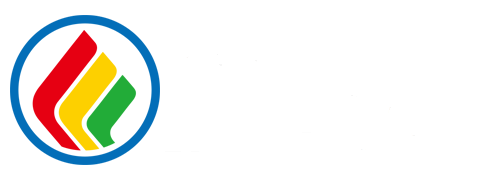
评论列表(4条)
我是偶天伐号的签约作者“欣芸”!
希望本篇文章《电脑c盘满了变成红色了怎么清理 如何清理C盘以解决满盘变红的问题》能对你有所帮助!
本站[偶天伐号]内容主要涵盖:国足,欧洲杯,世界杯,篮球,欧冠,亚冠,英超,足球,综合体育
本文概览:电脑C盘满了变成红色了怎么清理 在日常使用电脑的过程中,许多用户可能会遇到C盘满了变成红色的情况。这不仅影响了电脑的运行速度,还可能导致系统不稳定。本文将为您提供一些有效...